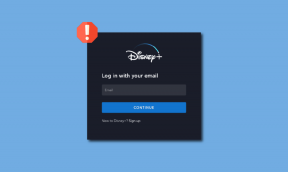Како да поправите грешку Виндовс Упдате 0к80070057
Мисцелланеа / / April 22, 2022

Виндовс је најпожељнији оперативни систем на свету због својих карактеристика. Мицрософт покушава да импровизује своје перформансе периодичним ажурирањима, као и да поправи грешке и грешке у претходним верзијама. Али понекад приликом инсталирања ажурирања можете се суочити са досадном грешком ажурирања за Виндовс 10 0к80070057, која вас спречава да ажурирате. То може бити због оштећених датотека, програма или злонамерног софтвера. Међутим, постоји много метода да разумете како да поправите грешку 0к80070057 Виндовс ажурирања. Наставите да читате овај водич да бисте сазнали како да поправите грешку 0к80070057 за ажурирање оперативног система Виндовс.
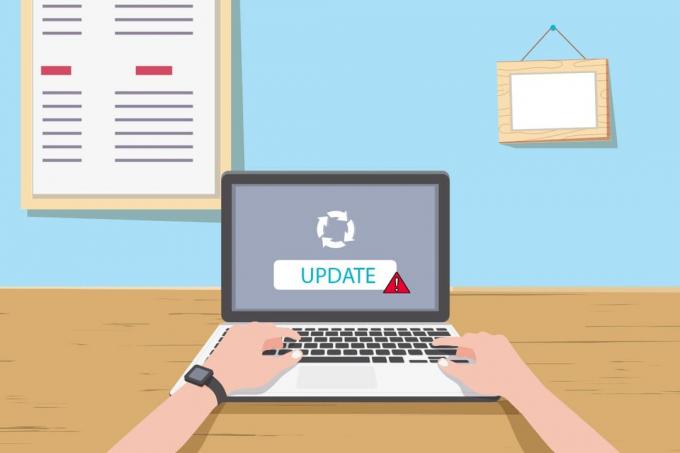
Садржај
- Како да поправите грешку Виндовс Упдате 0к80070057
- Метод 1: Очистите простор на диску
- Метод 2: Синхронизација Виндовс датума и времена
- Метод 3: Покрените скенирање малвера
- Метод 4: Покрените алатку за решавање проблема Виндовс Упдате
- Метод 5: Поправите оштећене датотеке
- Метод 6: Ресетујте компоненте ажурирања
- Метод 7: Омогућите Виндовс Упдате Сервицес
- Метод 8: Избришите датотеке за дистрибуцију софтвера
- Метод 9: Користите опције опоравка
- Метод 10: Ресетујте рачунар
- Додатне методе
Како да поправите грешку Виндовс Упдате 0к80070057
Оштећене датотеке, оштећене партиције и други проблеми који произилазе из програма трећих страна на вашем рачунару. Можда ћете се суочити са грешком 0к80070057 Виндовс ажурирања када покушате да направите резервну копију датотека, инсталирате нову исправку, нови хардвер или софтвер, нову партицију, креирате нови профил у Оутлоок-у итд. Понекад се јављају без икаквог разлога. Најкатастрофалнија верзија грешке је Плави екран смрти или празан прозор. Прилично је тешко одредити конкретан узрок ове грешке. Дакле, требало би да испробате све методе у овом чланку да бисте пронашли решење. Ево неких ствари које указују на разлоге за грешку ажурирања Виндовс 10 0к80070057.
- Постоји проблем са вашим уређајем за складиштење, било чврстим диском или ССД-ом.
- Покушавате да инсталирате велико ажурирање које не може да стане на ваш диск.
- Апликација треће стране омета ажурирање које треба инсталирати.
- Неважећи кључеви Виндовс регистратора на рачунару.
- Напад вируса или малвера.
- Неправилно гашење или било какав квар било ког тренутног програма.
Сада идите ка следећем одељку да бисте сазнали методе за решавање проблема које ће вам помоћи да поправите грешку 0к80070057.
Ево неколико потенцијалних и ефикасних метода за решавање проблема, почевши од оних најчешћих и једноставних. Ако добијете грешку ажурирања за Виндовс 10 0к80070057, пратите методе о којима се говори у наставку да бисте је поправили.
Метод 1: Очистите простор на диску
Алат за ослобађање простора је једна од најбољих бесплатних функција доступних на вашем Виндовс 10 рачунару за чишћење простора уклањањем великих нежељених датотека. Брише све привремене датотеке, евиденције инсталације, кеш меморију и сличице. То је најједноставнији начин да поправите грешку 0к80070057. Можете да очистите неколико гигабајта простора на рачунару пратећи доле наведене кораке.
1. притисните и држите Виндовс + И тастери заједно да се отвори Виндовс подешавања.
2. Сада, кликните на Систем како је приказано испод.
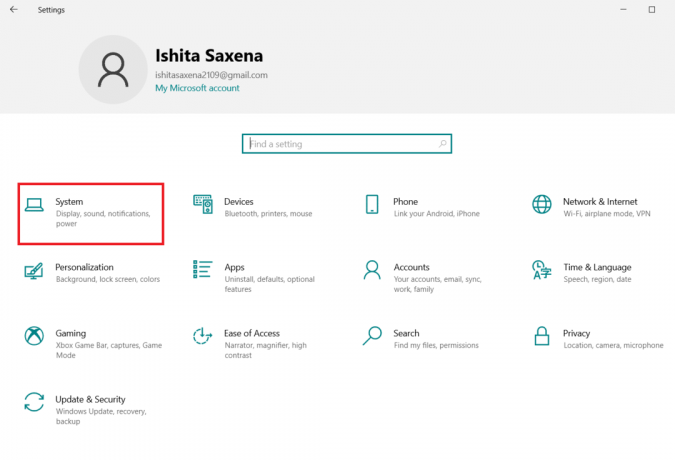
3. У левом окну кликните на Складиште картицу и у десном окну изаберите Конфигуришите Стораге Сенсе или га покрените одмах линк као што је истакнуто.

4. У следећем прозору померите се надоле до Ослободите простор сада одељак и изаберите Очистите сада опција као што је приказано.

Сада ће све привремене датотеке бити очишћене и сада покушајте да ажурирате Виндовс и проверите да ли је проблем решен.
Метод 2: Синхронизација Виндовс датума и времена
Кад год ажурирате Виндовс, сервер осигурава да Датум и време вашег рачунара подударају се са датумом и временом сервера који се налази на тој одређеној географској локацији. Ова функција, иако је многи корисници не примећују, првенствено је намењена избегавању крађе или злоупотребе података. Можете добити грешку ажурирања 0к80070057 када имате нетачне поставке датума и времена на рачунару са оперативним системом Виндовс 10. Уверите се да су датум и време на вашем рачунару тачни пратећи доле наведене кораке.
1. Погоди Виндовс тастер и тип Подешавања датума и времена и кликните на Отвори.

2. Проверите и изаберите Временска зона са падајуће листе и проверите да ли је то ваш тренутни географски регион.
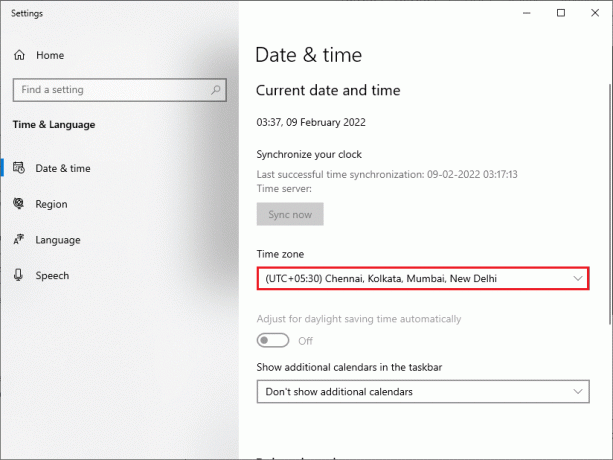
3. Уверите се да се време и датум подударају са Универзално време и датум.
Ако постоји било каква варијација, поправите је и проверите да ли сте решили проблем.
Такође прочитајте:Поправи грешку Виндовс Упдате 0к800704ц7
Метод 3: Покрените скенирање малвера
Понекад напад вируса или малвера може изазвати ову фрустрирајућу грешку 0к80070057. Обавезно повремено скенирајте свој рачунар да бисте се решили ових напада злонамерног софтвера. Увек извршите свеобухватну проверу рачунара тако што ћете покренути антивирусно скенирање као што је приказано у нашем водичу за покренути скенирање вируса на мом рачунару. Заштитни зид Виндовс Дефендер ће решити све проблеме везане за вирусе.
Метод 4: Покрените алатку за решавање проблема Виндовс Упдате
Такође можете покренути Виндовс Упдате Троублесхоотер. То је уграђена функција направљена да поправи све грешке у ажурирању. Поправиће привремене датотеке и услуге везане за Виндовс Упдате и ресетовати компоненте Виндовс Упдате. Прочитајте наш водич за покрените Виндовс Упдате алатку за решавање проблема.
Метод 5: Поправите оштећене датотеке
Ако и даље наилазите на грешку ажурирања за Виндовс 10 0к80070057, можда имате оштећене датотеке на рачунару. Постоје уграђене функције као што су СФЦ (Систем Филе Цхецкер) и ДИСМ (Деплоимент Имаге Сервицинг анд Манагемент) у Виндовс 10 рачунар за скенирање и уклањање штетних оштећених датотека. Можете пратити наш водич до поправити системске датотеке на Виндовс 10.
Метод 6: Ресетујте компоненте ажурирања
Да бисте решили све проблеме у вези са ажурирањем, постоји још један ефикасан метод за решавање проблема, ресетовање компоненти Виндовс Упдате. Ова процедура поново покреће БИТС, Цриптограпхиц, МСИ Инсталлер, услуге Виндовс Упдате и фасцикле за ажурирања као што су СофтвареДистрибутион и Цатроот2. Ево неколико упутстава за ресетовање компоненти Виндовс Упдате.
1. притисните Виндовс тастер, тип Командна линија, и кликните на Покрени као администратор.
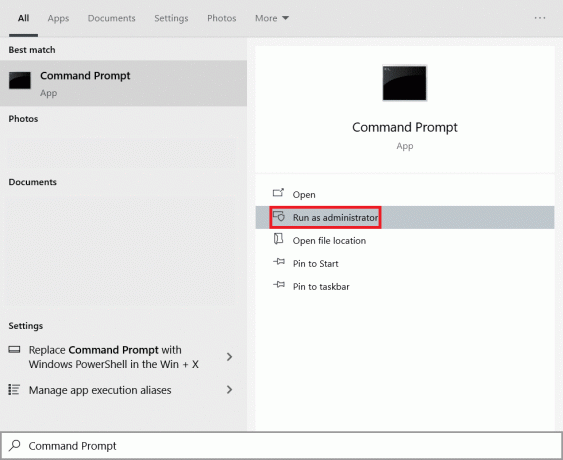
2. Унесите следеће команде један по један и ударио Типка на тастатури после сваке команде.
нет стоп вуаусервнет стоп цриптСвцнето стоп битовинет стоп мсисерверрен Ц:\Виндовс\СофтвареДистрибутион СофтвареДистрибутион.олд рен Ц:\Виндовс\Систем32\цатроот2 Цатроот2.олд нет старт вуаусервнет старт цриптСвцнето стартни битови нет старт мссервер
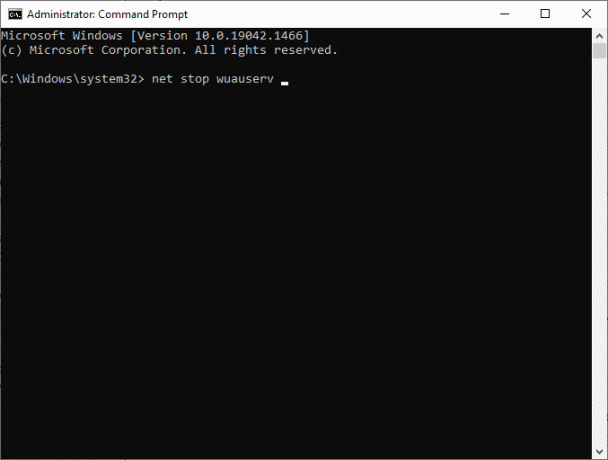
Сачекајте да се команде изврше и проверите да ли је грешка 0к80070057 исправљена или не.
Такође прочитајте:Како да поправите грешку Виндовс Упдате 80072ее2
Метод 7: Омогућите Виндовс Упдате Сервицес
Да бисте исправили грешку 0к80070057, проверите да ли су покренуте услуге Виндовс Упдате. Они управљају дистрибуцијом ажурирања које је објавио Мицрософт. Ево како то учинити.
1. Погоди Виндовс тастер, тип услуге, и кликните на Покрени као администратор.

2. Сада, у прозору Услуге, померите се надоле и потражите Виндовс Упдате Сервицес и кликните на њега.
3. Кликните десним тастером миша на Својства као што је приказано на доњој слици.
Белешка: Такође можете двапут кликнути на Виндовс Упдате Сервицес да отворите Својства прозор.

4. Подесите Тип покретања до аутоматски, како је приказано испод.
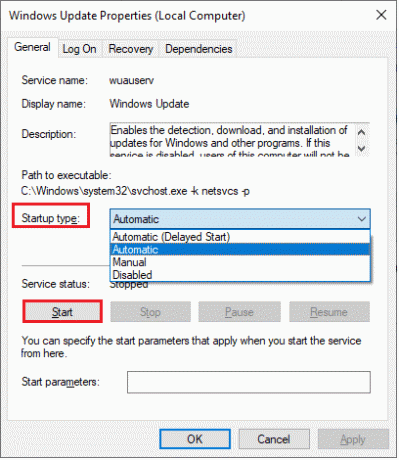
5. Кликните на Примени > ОК да сачувате промене.
Метод 8: Избришите датотеке за дистрибуцију софтвера
Понекад можете да поправите грешку 0к80070057 ручним поновним покретањем услуге Виндовс Упдате. Пратите упутства у наставку да бисте исто применили.
1. Лансирање Услуге као администратор.
2. Померите се надоле по екрану и десни клик на Виндовс Упдате.
Белешка: Ако тренутно стање није Трчање, можете прескочити корак у наставку.
3. Овде, кликните на Зауставити ако се прикаже тренутни статус Трчање.
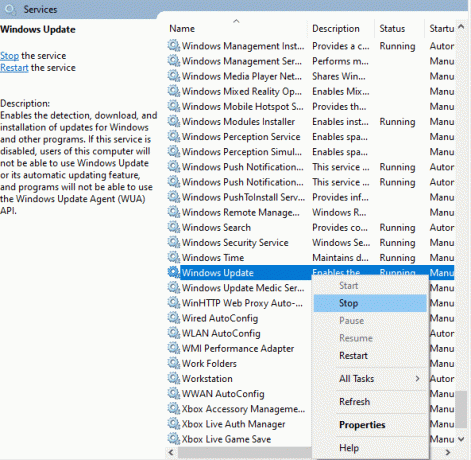
4. Добићете обавештење, Виндовс покушава да заустави следећу услугу на локалном рачунару… Сачекајте да се упит заврши. То ће трајати око 3 до 5 секунди.
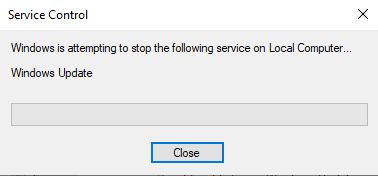
5. Отвори Филе Екплорер кликом Виндовс + Е тастери заједно. Сада идите на следећу путању.
Ц:\Виндовс\СофтвареДистрибутион\ДатаСторе
6. Изаберите све датотеке и фасцикле притиском на Цонтрол+ А кључеви заједно и десни клик на празном простору.
7. Изаберите Избриши опција за уклањање свих датотека и фасцикли са локације ДатаСторе.
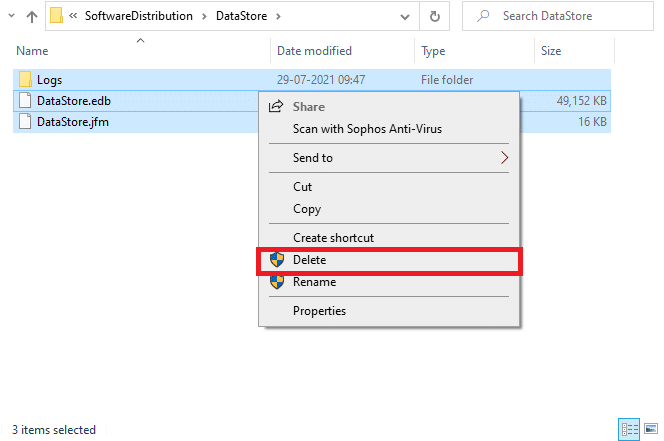
8. Сада, идите до датог пут,и Избриши све датотеке на локацији Преузимања као што је поменуто у претходном кораку.
Ц:\Виндовс\СофтвареДистрибутион\Довнлоад
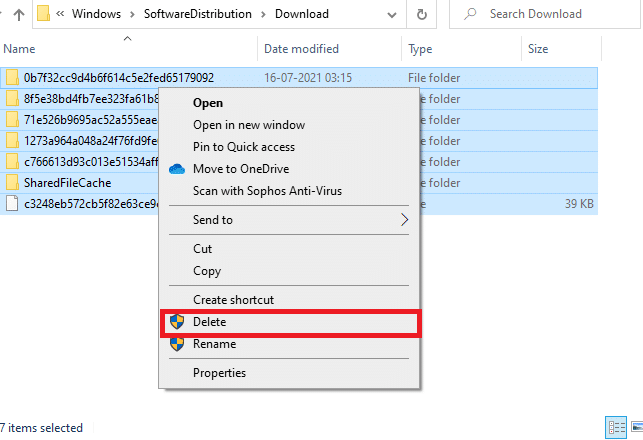
9. Вратите се на Услуге прозор и десни клик на Виндовс Упдате.
10. Изаберите Почетак опција као што је приказано на доњој слици.

11. Добићете обавештење, Виндовс покушава да покрене следећу услугу на локалном рачунару… Сачекајте 3 до 5 секунди и затворите прозор Услуге.
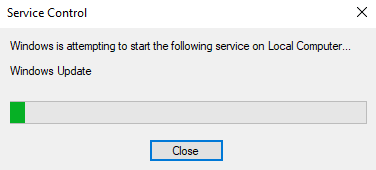
12. коначно, поново покрените рачунар и проверите да ли је 0к80070057 грешка ажурирања за Виндовс 10 решена.
Такође прочитајте:7 начина да поправите иаСторА.сис БСОД грешку у оперативном систему Виндовс 10
Метод 9: Користите опције опоравка
Ако проблем није решен ручним брисањем компоненти фасцикле за дистрибуцију софтвера или ако сте се суочили са грешком приликом уклањања датотека, следите доле наведене кораке. Ова упутства ће покренути ваш рачунар у режиму опоравка тако да можете да га избришете без икаквих проблема.
1. Погоди Виндовс тастер и тип Опције опоравка као што је приказано. Отворите најбоље резултате.

2. У Подешавања прозор, кликните Рестарт сада опција под Напредно покретање као што је приказано.
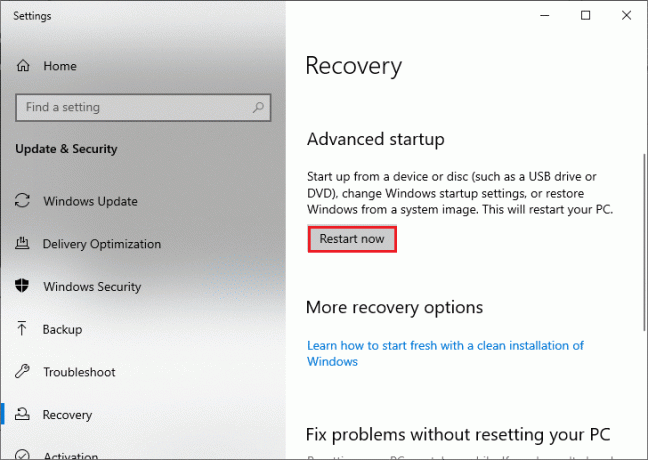
3. Кликните на Решавање проблема у Изабери опцију прозор.
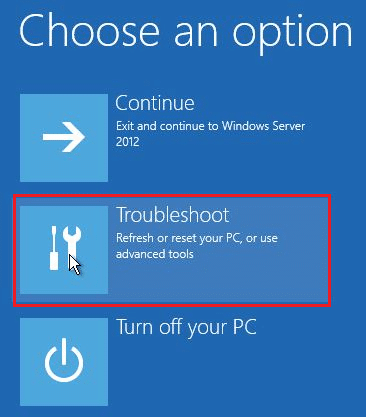
4. Кликните на Напредне опције као што је приказано.
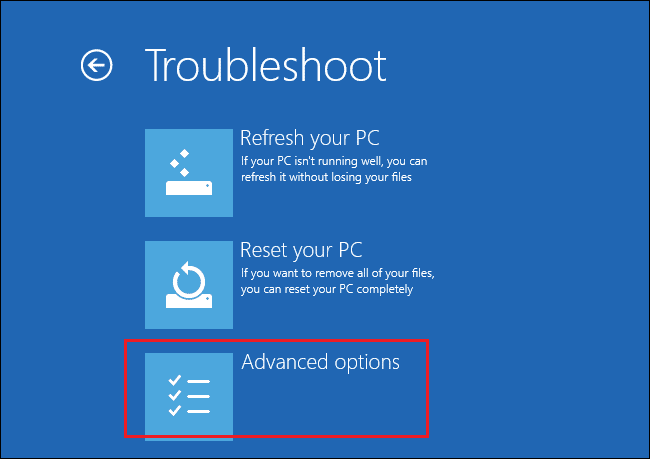
5. Кликните на Подешавања покретања како је истакнуто.

6. У Подешавања покретања прозор, кликните на Поново покренути.
7. Када се рачунар поново покрене, видећете екран испод. Ево, погоди Ф5 тастер на тастатури да Омогућите безбедни режим са умрежавањем опција.
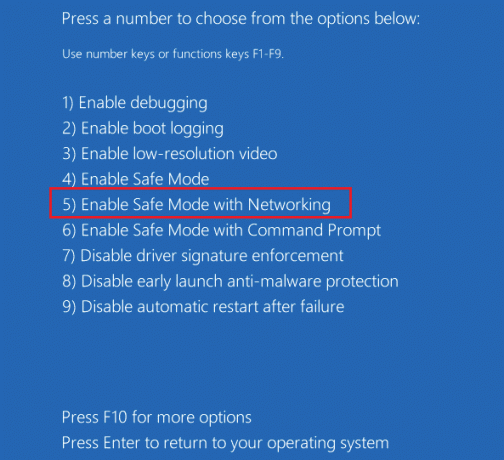
8. притисните и држите Виндовс + Е тастери заједно да се отвори Филе Екплорер. Идите до следеће локације.
Ц:\Виндовс\СофтвареДистрибутион
9. Изаберите све датотеке у фасцикли Софтваре Дистрибутион и Избриши њих.

10. Онда, поново покрените рачунар и покушајте да ажурирате Виндовс Упдате. Не би требало да се поново суочите са овим проблемом.
Метод 10: Ресетујте рачунар
Ако вам ниједна од горе наведених метода не ради, онда је ово последње решење. Можете да ресетујете рачунар да бисте коначно исправили ову грешку. Ево како то учинити.
1. Следите кораке 1 и 2 из методе 5.
2. Изаберите Опоравак опцију из левог окна и кликните на Почети у десном окну.

3. Сада изаберите неку од опција Ресетујте овај рачунар прозор.
- Задржи моје фајлове опција ће уклонити апликације и подешавања, али ће задржати ваше личне датотеке.
- Уклоните све опција ће уклонити све ваше личне датотеке, апликације и подешавања.
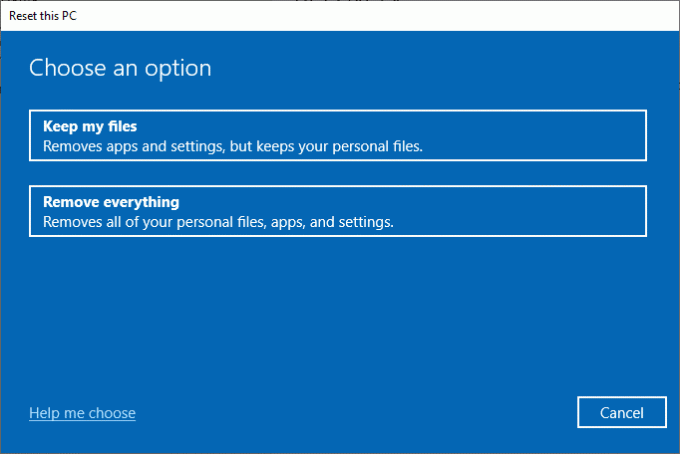
4. На крају, пратите упутства на екрану да бисте довршили процес ресетовања.
Такође прочитајте:Како избрисати Вин инсталационе датотеке у оперативном систему Виндовс 10
Додатне методе
Ево неколико додатних исправки које ће вам помоћи да уклоните грешку 0к80070057 Виндовс ажурирања.
Метод 1: Конфигуришите аутоматско ажурирање
Уместо ручног ажурирања ажурирања за Виндовс, можете да конфигуришете аутоматска ажурирања према упутствима у наставку.
1. Отвори Трцати дијалошки оквир и тип гпедит.мсц и притисните тастер Тастери Цтрл + Схифт + Ентер заједно да се отвори Уредник локалних групних политика са административним правима.
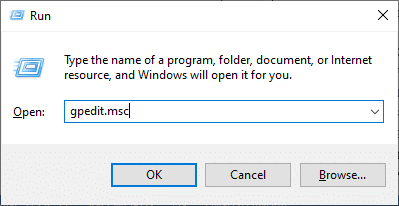
2. Двапут кликните на Конфигурација рачунара из левог окна и на падајућој листи, поново двапут кликните на Административни шаблони фолдер као што је приказано.
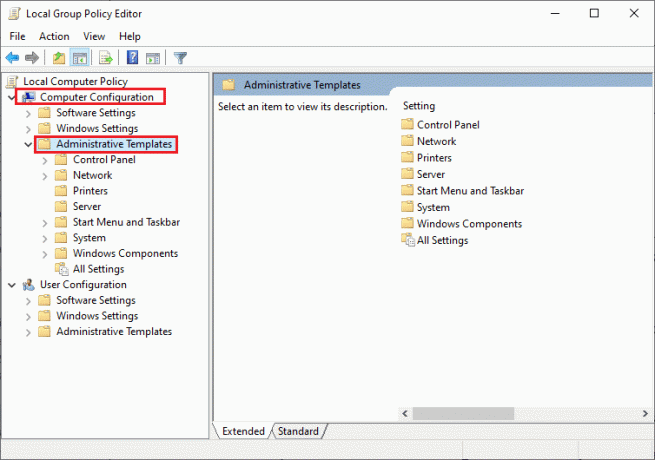
3. Двапут кликните на Виндовс компоненте фолдер из фасцикле Административни шаблони.

4. У фасцикли Виндовс компоненте, двапут кликните на Виндовс Упдате фолдер.
5. У фасцикли Виндовс Упдате, померите надоле десно окно и потражите Конфигуришите аутоматско ажурирање фајл. Проверите да ли је Стање је подешен на Омогућено. Ако држава није омогућена, двапут кликните на Конфигуришите аутоматско ажурирање фајл.
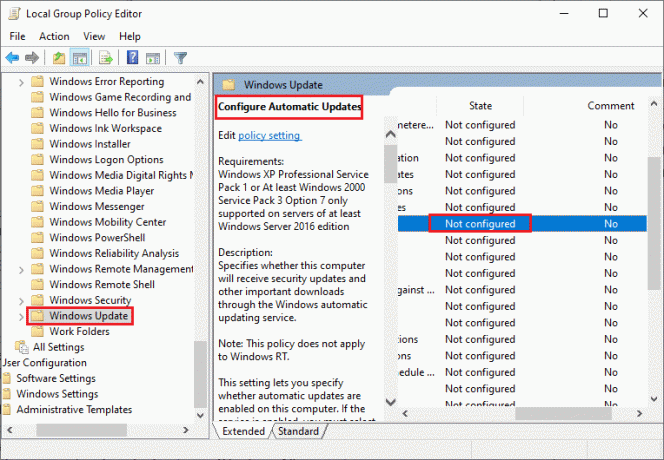
6. У Конфигуришите аутоматско ажурирање прозору, кликните на Омогућено опцију и изаберите било коју од следећих опција под Конфигуришите аутоматско ажурирање мени.
- 2 – Обавестите за преузимање и аутоматску инсталацију
- 3-Аутоматско преузимање и обавештење за инсталацију
- 4-Аутоматско преузимање и заказивање инсталације
- 5-Дозволите локалном администратору да одабере подешавање
- 7-Аутоматско преузимање, Обавести за инсталирање Обавести за поновно покретање
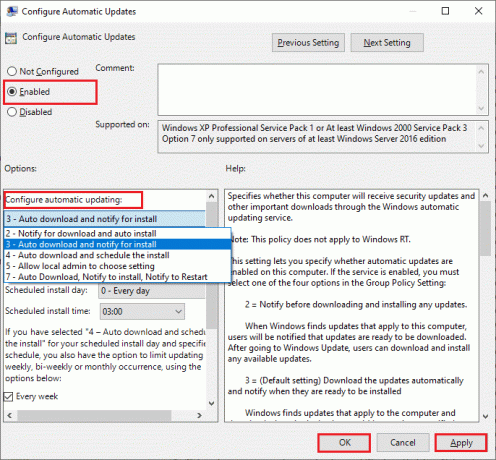
Поред тога, ако имате а Цлоуд Фоггер апликацију на рачунару у потпуности уклоните. Можете га пронаћи тако што ћете покренути аппвиз.цпл у дијалогу Покрени и уклањајући га одатле.
Такође прочитајте:5 начина да отворите уређивач локалних групних политика у оперативном систему Виндовс 10
Метод 2: Подесите уређивач регистра
Овај метод је неуобичајен, али ефикасно решење које ће вам помоћи да поправите грешку 0к80070057. Пратите доле наведене кораке.
1. Погоди Виндовс тастер, тип Нотепад, и кликните на Отвори.
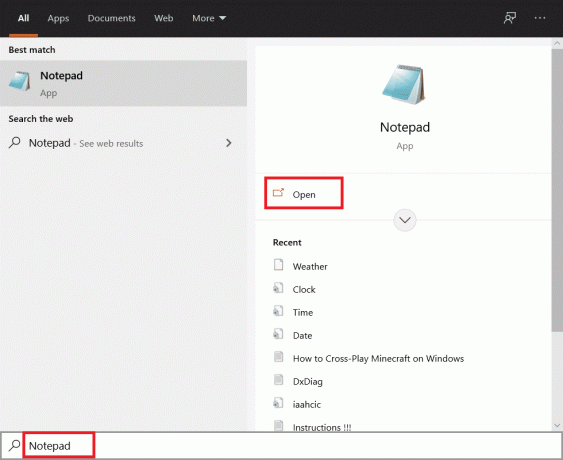
2. Копирајте и налепите следеће код.
доцумент:“ИсЦонвергедУпдатеСтацкЕнаблед”=дворд: 00000000[ХКЕИ ЛОЦАЛ МАЦХИНЕ\СОФТВАРЕ\Мицрософт\ВиндовсУпдате\УКС\Сеттингс]“УкОптион”=дворд: 00000000
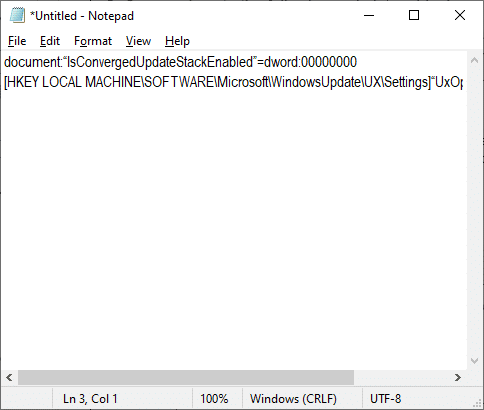
3. Сачувајте датотеку као вуфик.рег. Имајте на уму да сте поставили тип датотеке на Све датотеке.
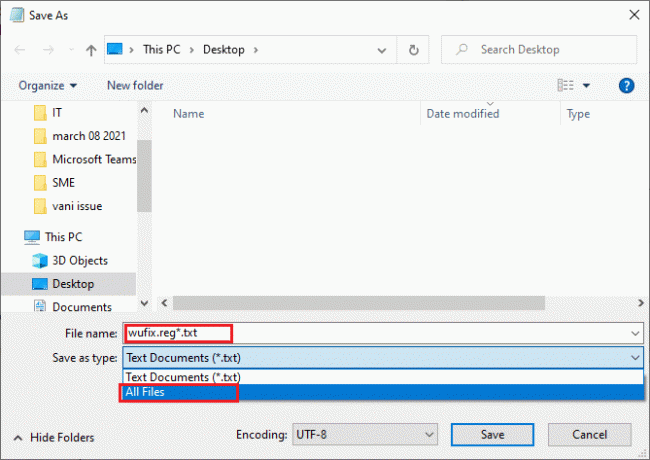
4. Отворите датотеку и прихватите упит кликом на да.
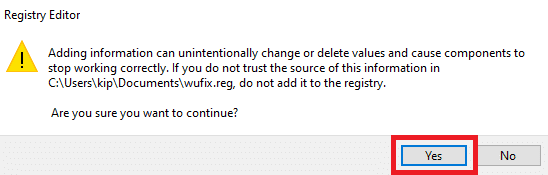
Проверите да ли је грешка ажурирања 0к80070057 Виндовс 10 исправљена или не.
Препоручено:
- 12 најбољих британских ТВ Коди канала
- Како да поправите грешку ВДФ_ВИОЛАТИОН у оперативном систему Виндовс 10
- Поправи грешку ажурирања Виндовс 10 0к80072ее7
- Поправка Не могу да преузмем из Мицрософт продавнице
Надамо се да је овај водич био од помоћи и да сте научили како да поправите Виндовс Упдате 0к80070057 грешка. Јавите нам која метода вам је најбоља. Такође, ако имате било каква питања/сугестије у вези са овим чланком, слободно их оставите у одељку за коментаре.